Jak migrovat web: Přesun webových stránek na nový hosting bez úhony
Jedna z často řešených situací u nás ve Váš Hosting je právě přesun (migrace) webu od původního k novému poskytovateli hostingu. Klienti se přesunu často bojí, ale zbytečně. Uvidíte, že migrovat webovou stránku zvládnete, i když nejste profík. Ovšem je důležité splnit několik nezbytných kroků, aby vše proběhlo, jak má. A na to je tu náš návod:
Existuje několik způsobů, jak na to:
- Skrze FTP.
- Skrze Midnight Commander.
- Skrze SSH přístup s připojením na oba servery.
2. a 3. krok je už pro opravdu pokročilé uživatele, nicméně, nemějte obavy. Vše vám popíšeme krok za krokem a vy sami si vyberete, co vám sedne nejvíc.
1.) Migrace webu skrze FTP
FTP, neboli File Transfer Protocol (protocol pro přenos souborů). Jde o jednoduchý způsob, jak bezpečně přenést soubory mezi počítačem a serverem na internetu.
FTP podporuje různé typy přenosů a může pracovat ve speciálních módech pro zlepšení spojení a celkové bezpečnosti.
Co k připojení na FTP potřebujete:
- Libovolného FTP klienta (program podporující FTP protokol).
- Případně naše FTP webové rozhraní.
- Uživatelské jméno a heslo na FTP (které jste získali v souhrnném instalačním e-mailu při nákupu webhostingu.)
Připojení k FTP klientovi
Pro začátek doporučujeme využít jeden ze známých FTP klientů, například pomocí programu WinSCP nebo Filezilla. Je dobré se vždy ujistit, že máte nejnovější verzi programu protože starší verze nemusí být vždy kompatibilní. O tom, jak se připojit na FTP, jsme napsali podrobný návod, ostatní mohou pokračovat rovnou v článku dál.
Přenos dat přes FTP bývá obvykle pomalý a zdlouhavý. Weby často obsahují v adresáři mnoho souborů. Proto počkejte, až se vše stáhne a až poté nahrávejte. Případně můžete celou složku zazipovat, což celý přenos o dost usnadní.
Ve WinSCP zazipujete soubory následovně:
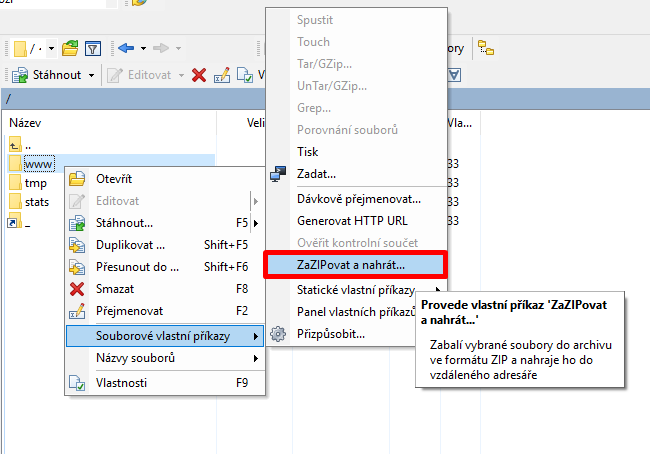
Klikněte pravým tlačítkem na složku s webem – „www“. Poté dejte Souborové vlastní příkazy > ZaZIPovat a nahrát… napište název souboru, vyberte formátování a vše potvrďte. Během chvíle se objeví zazipovaný soubor, který můžete zkopírovat.

Pro unzip souboru můžete použít i webftp, kde soubor vyberete a můžete ho nechat rozbalit.
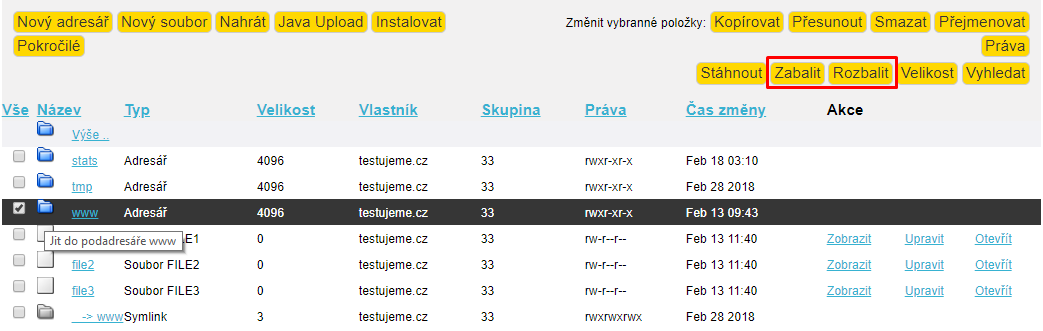
Dalším krokem je pak export a import adresáře.
Export adresáře
Přihlaste se na FTP původního poskytovatele hostingu a zazipovanou webovou prezentaci (složku „www“) jednoduše přesuňte k sobě do počítače.
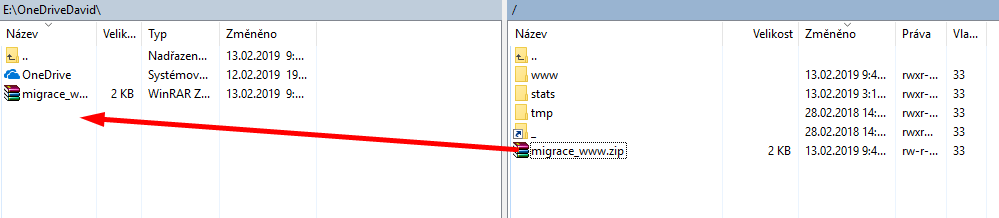
Import adresáře
Následně už stačí soubor z počítače (vlevo) přesunout na FTP k novému poskytovateli a je hotovo.

2.) Migrace webu pomocí Midnight Commanderu
Na našich virtuálních serverech je připravený průzkumník souborů známý jako Midnight Commander. Ten dokáže rychle a jednoduše přenést obsah mezi servery.
Nejprve se připojte na server, odkud chcete migrovat, například pomocí SSH.
K připojení na nový server zadejte příkaz:
“mc”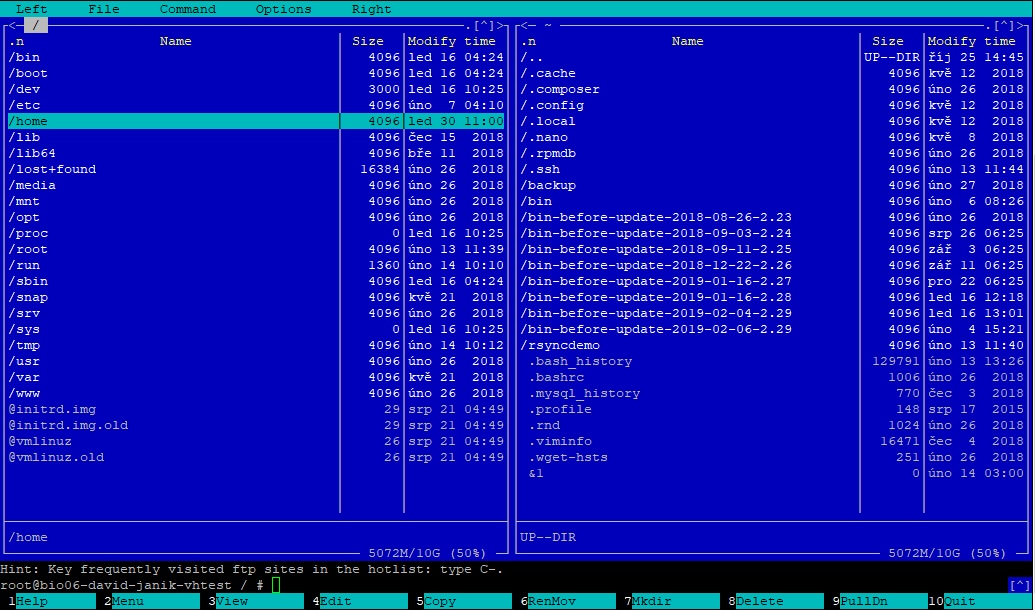
V horním menu vybereme “Right” a > FTP link.
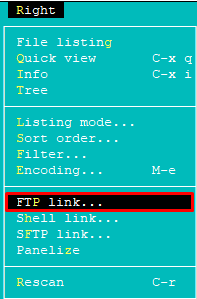
Zadejte přihlašovací údaje ve formátu, jako zde na screenshotu (klávesa F1 vám ukáže podrobnější informace).
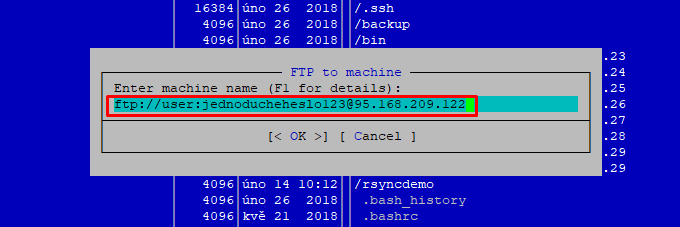
ftp://username:heslo@IP_serveru
Poté stačí vybrat složku či soubory pomocí pravého tlačítka myši a po stisknutí klávesy F5 se zobrazí následující okno:
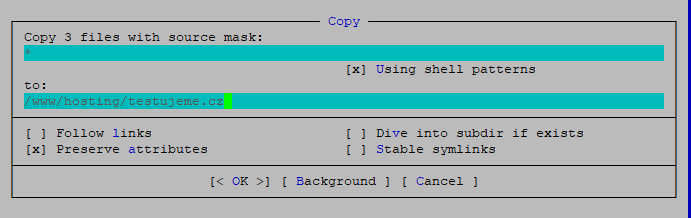
Kde potvrďte cílovou destinaci pro přenos souborů (nový server) a po potvrzení se soubory začnou převádět.
3.) Migrace skrze SSH přístup na oba servery
Nejprve se připojíme na SSH. Pokud nevíte, jak se připojit na SSH pomocí WinSCP, inspirujte se v našem článku.
Při migraci byste určitě měli vědět i jak zabalit nebo rozbalit soubor pomocí příkazové řádky.
(un)Zip pomocí SSH
Následující příkaz převede soubory 1 a 2 do zazipované složky soubory.zip:
“zip soubory.zip soubor1 soubor2”A tento příkaz zazipuje celou složku1 do slozky.zip
“zip -r slozky.zip slozka1”Následujícím příkazem jednoduše soubor zase rozbalíte:
“unzip jmenosouboru.zip”Můžete případně použít i jiné kompresní utility Linuxu, na které jste zvyklí.
Migrace skrze SSH přístup pouze na novém serveru
Připojte se přes SSH na FTP k původnímu poskytovateli. Teď převedete onen zazipovaný soubor.
Pro připojení k FTP serveru začneme příkazem:
1. “ftp”
2. “open *IP adresa hostingu*"
3. “Zadáme FTP jméno”
4. “Zadáme heslo” + EnterNyní jsme připojeni k FTP! Stáhněte si k sobě soubory webu pomocí příkazu:
“get název_souboru"Soubor se stáhne do složky, ze které jsme se na FTP přihlásili.
Přikládáme odkaz na užitečné příkazy na FTP. Možností je opravdu mnoho.
rsync je nejrychlejší, nejbezpečnější a nejméně pracný způsob, jak dostat data z původního serveru na nový.
Nejdříve na obou serverech prověřte, že je rsync nainstalovaný, zadejte příkaz:
“which rsync”Příkaz zobrazí cestu, kde je rsync nainstalovaný, pokud ne, tak jej nainstalujte příkazem:
apt-get install rsyncNyní se připojte na původní server, kde zadejte příkaz:
“rsync -v -e ssh /root/slozka/* root@IP-nový-server:/cilova-destinace”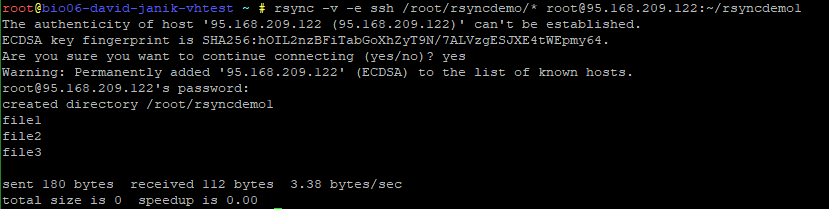
Díky atributu -v uvidíte průběh migrace, pomocí specifikace -e můžete vybrat šifrovaný přenos souboru, díky SSH.
Mohlo by vás zajímat
- Pokud stále tápete, doporučujeme přečíst obsáhlejší článek z našeho Blogu – Jak na migrace.
- Případně další článek – Jak na migrace ve WordPressu.